Slack est une application utile que de nombreuses équipes utilisent pour communiquer. Ainsi, ne pas recevoir l'un de ces messages peut entraîner de graves problèmes et entraîner des retards dans les projets d'équipe. C'est pourquoi il est essentiel de savoir comment réparer les notifications Slack qui ne fonctionnent pas afin de ne jamais manquer un message d'équipe important. Continuez à lire pour voir les conseils pour que les notifications Slack fonctionnent à nouveau et ne manquez jamais ce que dit l'équipe. Vous pouvez essayer des méthodes allant de l'utilisation de l'outil de dépannage intégré à la réinstallation de l'application, mais j'espère que cela ne sera pas nécessaire.
Comment réparer les notifications Slack qui ne fonctionnent pas pour les ordinateurs de bureau et Android
Il est toujours préférable de commencer par les correctifs de base pour tous les problèmes, y compris Slack. Par exemple, avez-vous interrompu les notifications sur Slack et oublié de les réactiver? Vous pouvez activer les notifications en ouvrant l'application et en appuyant sur le
Vous onglet en bas à droite. Si vous suspendez les notifications, cela sera indiqué à droite de l'option.Appuyez sur le Suspendre les notifications option, suivie de la Notifications de reprise en rouge. En bas, vous verrez également un message vous informant de la reprise des notifications.
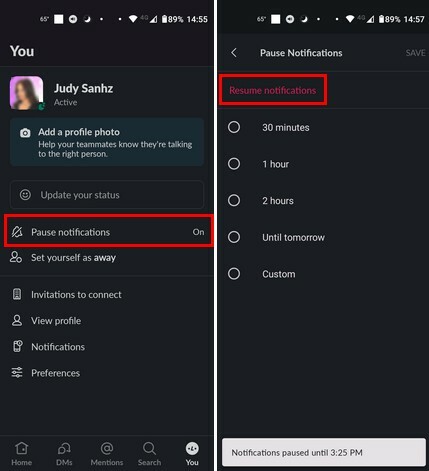
Pour éviter que cela ne se reproduise, vous pouvez programmer la mise en pause de vos notifications selon un calendrier. De cette façon, vous n'avez pas à vous soucier de redémarrer les notifications puisque la fonctionnalité sera désactivée à la fin du calendrier.
Si vous utilisez Détendez-vous sur votre ordinateur, ouvrez l'application et cliquez sur votre image de profil. Si les notifications sont en pause, vous verrez qu'elles sont activées dans l'option Suspendre la notification. Placez le curseur sur le Notification suspendue option et cliquez sur le Notifications de reprise en rouge.
Sur votre ordinateur, vous pourrez utiliser une nouvelle fonctionnalité vous permettant de programmer vos notifications Slack. Pour créer un calendrier de notification, cliquez sur votre image de profil et placez le curseur sur le suspendre les notifications option. Lorsque le menu latéral apparaît, cliquez sur Définir un calendrier de notification.
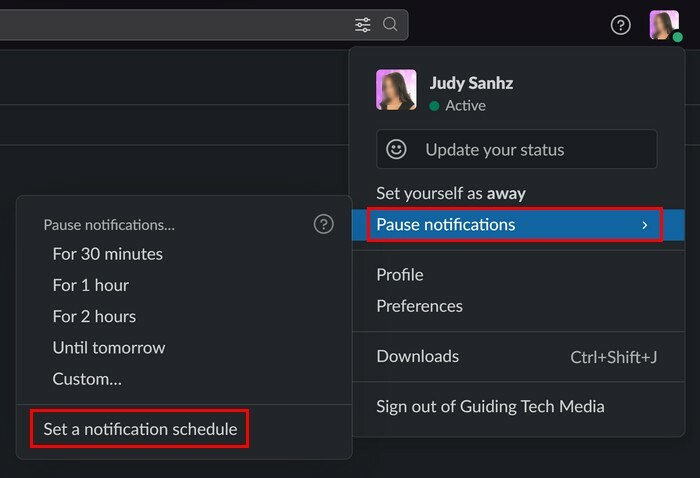
Vous devriez être dans Paramètres, où vous pouvez définir une date et une heure pour que l'application envoie des notifications. Choisissez votre horaire et vous êtes prêt à partir.
Correction des notifications Slack ne fonctionnant pas: modifier les paramètres M'avertir à propos
Slack a une section dans Paramètres où vous pouvez personnaliser le type de notifications que vous recevez. Vous pouvez être informé de tous les messages, messages directs, mentions et mots-clés. Il y a aussi une option Rien. Assurez-vous que l'option Tous les messages est sélectionnée pour ne manquer aucun message Slack. Pour effectuer ce changement, appuyez sur le Vous onglet en bas à droite, suivi du Avis option. Choisir Sur mobile à propos de, et vous pouvez choisir parmi des options telles que :
- Tous les nouveaux messages
- Messages directs, mentions et mots-clés
- Rien
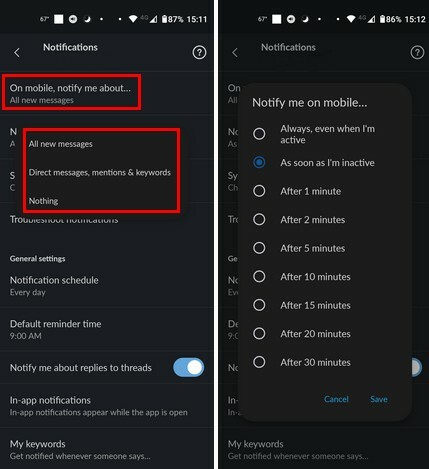
Il y aura également une option appelée M'avertir sur mobile. Avec cette option, vous pouvez choisir quand vous voulez que Slack vous avertisse des nouveaux messages. Vous pouvez sélectionner jusqu'à 30 minutes après ou même lorsque vous êtes actif.
Correction des notifications Slack ne fonctionnant pas: les notifications de votre appareil sont désactivées
Une autre raison pour laquelle vous ne recevez pas vos notifications est que les notifications de votre Android ou de votre ordinateur pour cette application sont désactivées. Pour vérifier si les notifications pour Slack sont activées pour Android, accédez à Paramètres > Applications et notifications > Slack > Notifications et assurez-vous que le bouton Toutes les notifications Slack est activé.
Pour vérifier votre Ordinateur Windows, appuyez sur les touches Windows et I. Une fois dans Paramètres, aller à Système > Notifications > Slack. Si ce n'est pas déjà fait, activez l'option de notification en haut, et tant que vous y êtes, vous pouvez également personnaliser la façon dont vous recevez les notifications afin de ne pas les manquer.
Correction des notifications Slack ne fonctionnant pas: désactivez Ne pas déranger
Tout le monde a besoin d'un peu de temps pour soi, et c'est là que Ne pas déranger entre en jeu, mais s'il est toujours activé, vous n'allez pas définir ces notifications importantes. Vous pouvez vérifier si vous avez la fonction Ne pas déranger sur votre Android appareil en allant sur Paramètres > Son > Ne pas déranger. S'il est activé, le bouton en haut indiquera Éteindre maintenant. Appuyez dessus et voyez si vous recevez les notifications Slack.
Sur ton Windows 11 ordinateur, vous pouvez désactiver le mode Ne pas déranger en accédant à Paramètres > Système > Mise au point. L'option Focus aura différentes options que vous pouvez activer ou non, et l'option Ne pas déranger en fait partie. Vous pouvez également le désactiver en allant sur Paramètres > Système > Notifications > Ne pas déranger; désactivez-le.
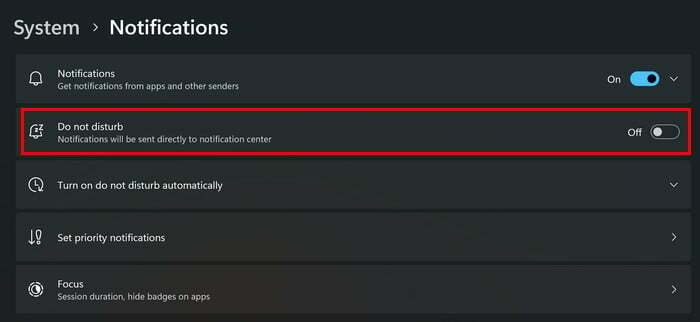
Correction des notifications Slack ne fonctionnant pas: utilisez l'utilitaire de résolution des problèmes de notification intégré de Slacks
Saviez-vous que Slack dispose d'un outil de dépannage intégré que vous pouvez utiliser? Essayer cette option vaut la peine d'essayer de résoudre le problème de notification. Ouvrez l'application Slack, suivie de l'icône Vous onglet en bas à droite. Tapez sur le Avis l'option, et la option de dépannage sera le quatrième sur la liste.
Slack passera par une liste de contrôle pour voir comment tout fonctionne. Il vérifiera les éléments suivants :
- Vérification de vos paramètres Slack
- Vérification de vos configurations de services Google Play
- Vérification des paramètres de notification de votre appareil
- Si vos connexions sont toutes bonnes
- Essayer d'envoyer une notification de test - Cela vous donnera un aperçu de ce à quoi ressembleront vos notifications
- Vérifier si votre appareil peut recevoir des notifications
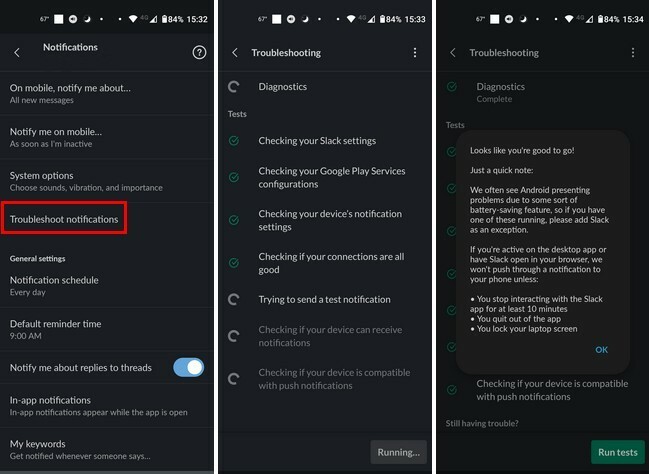
Une fois le test terminé, vous verrez un résumé de ce que le test a fait. Par exemple, il vous dira s'il a détecté la fonction d'économiseur de batterie sur votre appareil Android qui vous empêchait de recevoir vos notifications.
Correction des notifications Slack ne fonctionnant pas: effacez ou réparez les fichiers de cache pour Slack
Ce n'est un secret pour personne que les fichiers mis en cache peuvent être corrompus, et c'est pourquoi il est essentiel de les effacer de temps en temps. Vous pouvez supprimer le cache sur votre appareil Android en allant sur Paramètres > Applications et notifications > Slack > Stockage et cache > Effacer le cache.
Pour réparer l'application sur votre Windows 11 ordinateur, appuyez sur les touches Windows et I pour ouvrir Paramètres. Aller à Applications > Applications installées > Slack, cliquez sur les trois des points à droite et aller à Réglages avancés. Faites défiler vers le bas jusqu'à ce que vous trouviez le Réinitialiser section. Vous verrez deux boutons de réinitialisation. L'un réparera l'application sans effacer ses données, tandis que l'autre l'effacera. Lisez le texte sur l'option pour savoir lequel est lequel.
Correction des notifications Slack ne fonctionnant pas: mettre à jour l'application
Si l'application Slack présente un bogue, seule l'entreprise peut le corriger; le garder à jour est votre meilleur pari. Pour vérifier les mises à jour en attente sur votre appareil Android, ouvrez jeu de Google et appuyez sur votre image de profil. Appuyez sur Gérer les applications et les appareils, et il recherchera automatiquement les mises à jour. Il affichera le nombre de mises à jour en attente que vous avez.
Sur votre ordinateur Windows 11, vous pouvez mettre à jour l'application automatiquement en accédant à la Boutique Microsoft et en cliquant sur le image de profil. Aller à Paramètres, et activez le Mises à jour de l'application option pour mettre à jour vos applications automatiquement sur Windows.
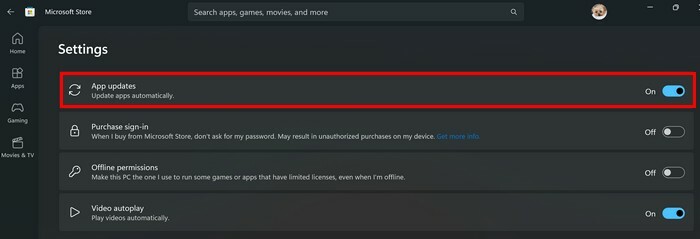
Correction des notifications Slack ne fonctionnant pas: réinstallez l'application Slack sur Windows et Android
Vous pouvez réinstaller l'application sur votre appareil Android et votre ordinateur Windows si rien d'autre ne fonctionne. Pour désinstaller l'application sur votre appareil Android, appuyez longuement sur l'icône de l'application Slack et faites-la glisser vers le haut jusqu'à l'icône de la corbeille. Confirmez que vous voulez le désinstaller. Une fois l'application disparue, allez sur Google Play et installez-la comme n'importe quelle autre.
Pour désinstaller l'application de votre ordinateur Windows 11, accédez à Paramètres > Applications > Applications installées > Slack > Dots > Désinstaller. Pour réinstaller l'application, réinstallez-la sur le Microsoft Store.
Lectures complémentaires
Les notifications peuvent cesser de fonctionner sur n'importe quelle application. Par exemple, si vos notifications ont cessé de fonctionner sur Skype, voici comment réparer les notifications Skype qui ne fonctionnent pas sur Windows 10 et ne pas recevoir les notifications WhatsApp. Voyez comment vous pouvez résoudre le problème de ne pas recevoir les notifications WhatsApp. Il existe également un guide pour les utilisateurs de Trello à corriger ne pas recevoir de notifications Trello.
Conclusion
Si vous ne recevez pas vos notifications Slack, vous risquez de ne pas obtenir les détails essentiels d'un projet d'équipe. Mais avec les conseils de ce guide, vous devriez être en mesure de faire fonctionner vos notifications. Dans certains cas, vous pouvez les mettre en pause ou activer une fonctionnalité telle que Ne pas déranger, ce qui vous empêchera de recevoir vos notifications. Quelle était la cause de vos problèmes de notification sur Slack? Faites-le moi savoir dans les commentaires ci-dessous, et n'oubliez pas de partager l'article avec d'autres sur les réseaux sociaux.